

By Adela D. Louie, Last updated: July 16, 2018
Qui, abbiamo incluso alcuni motivi per cui dovremo ripristinare il nostro dispositivo iPhone, quindi continua a leggere per saperne di più.
Il ripristino di un dispositivo iPhone è un metodo in cui ripristina il tuo iPhone nelle impostazioni predefinite e quindi viene reinstallato il suo sistema operativo. Puoi effettivamente ripristinare il tuo dispositivo iPhone collegandolo al tuo computer e quindi eseguendo il programma iTunes sul tuo computer e facendo clic su "ripristinarePulsante ".
In realtà ci sono ragioni per cui potresti dover ripristinare il tuo dispositivo iPhone. Uno potrebbe essere perché vorresti risolvere alcuni problemi del software, o vuoi migliorare le sue prestazioni, o forse volevi dare il tuo vecchio dispositivo iPhone a uno dei tuoi parenti e vorresti eliminare tutto ciò che è in esso.
Note: Ricordalo che una volta tu ripristina il tuo dispositivo iPhone, eliminerà tutte le tue informazioni personali e potrebbe conservare alcune programmazioni che hai lì.
Parte 1. Tutto sul ripristino di iPhone.Parte 2. Perché è necessario ripristinare il mio iPhone?Parte 3. Come riparare il dispositivo iPhone senza ripristinare il tuo iPhone?Parte 4. Guida video: come risolvere quando non è possibile ripristinare iPhone?Parte 5. Sommario.
Ecco altre cose che devi sapere sul ripristino del tuo dispositivo iPhone.
IL PROCESSO - Prima di decidere di ripristinare il dispositivo iPhone, è sempre necessario sincronizzare l'iPhone sull'iCloud o sul computer, a seconda delle preferenze. Vai avanti e collega il tuo dispositivo iPhone a un caricabatterie e assicurati che abbia una batteria sufficiente. Ecco il metodo passo-passo su come puoi farlo sul tuo iPhone.
Avvia Impostazioni e quindi tocca Generale
Scorri verso il basso e seleziona "Ripristina", quindi sarai in grado di vedere diverse opzioni di ripristino.
Se desideri eseguire un ripristino completo, vai avanti e scegli "Cancella tutte le impostazioni", quindi tocca "Cancella iPhone"
Dopo aver selezionato quell'opzione, non utilizzare il tuo iPhone fino al completamento del processo.
Una volta completato il processo, l'iPhone si riavvierà automaticamente.

I TUOI DATI PERSONALI - Se hai intenzione di ripristinare il tuo dispositivo iPhone, tutte le tue app installate insieme ai tuoi dati personali verranno eliminate. Il tuo iPhone tornerà alle impostazioni di fabbrica.
SOFTWARE DI FABBRICA - L'esecuzione di questo non eliminerà il software iOS installato sul dispositivo iPhone che include gli aggiornamenti effettuati. Questo perché senza il corretto software iOS del tuo dispositivo iPhone non sarai in grado di fare nulla con esso nemmeno accendendo il dispositivo.
JAILBREAK - Avere il jailbreak del tuo iPhone annullerà qualsiasi garanzia in suo possesso. Indipendentemente da ciò, molti utenti preferirebbero installare questo tipo di software sul proprio iPhone per avere accesso ad alcuni programmi a cui non si è in grado di accedere quando il proprio iPhone non è jailbreak. Una volta eseguito un ripristino sul tuo dispositivo iPhone, rimuoverà qualsiasi software di jailbreak che hai.
BACKUP - Tutti i tuoi dati sincronizzati prima dell'inizio del processo di ripristino rimarranno e puoi semplicemente ripristinarli una volta riacceso il dispositivo. Quindi, prima di eseguire questa operazione, assicurati di aver eseguito il backup di tutti i tuoi dati su iClouds o sul file di backup di iTunes.
In realtà ci sono molte ragioni per cui lo faresti è necessario ripristinare il dispositivo iPhone e ne abbiamo elencati alcuni.
RIPARAZIONE - Se stai riscontrando che il tuo iPhone non funziona più correttamente a causa di qualche problema software o hardware, problema hardware o un'applicazione che stai riscontrando problemi nell'installazione, potrebbe essere una buona idea ripristinare il dispositivo iPhone per rimuovere tutto questo tipo di problemi sul tuo dispositivo iPhone.
Tuttavia, tieni presente che prima di ripristinare il dispositivo iPhone, dovresti sempre provare altre opzioni, come riavviare il dispositivo iPhone o ripristinarlo duramente. Effettuando un ripristino sul tuo iPhone ripristinerai le impostazioni di fabbrica, quindi questa dovrebbe essere l'ultima risorsa se tutte le altre soluzioni falliscono.
TRASFERIMENTO DI PROPRIETÀ - Quando hai deciso di trasferire il tuo dispositivo iPhone a qualcun altro, è un buon modo per ripristinare il dispositivo prima di consegnarlo a qualcuno.
Il ripristino del tuo iPhone nelle impostazioni di fabbrica farà in modo che tutti i tuoi dati personali vengano eliminati come contatti, messaggi, applicazioni e altro ancora. In questo modo, il nuovo proprietario del dispositivo iPhone potrà configurare correttamente il dispositivo iPhone nel modo desiderato.
PRESTAZIONI ENHANCE - Quando hai troppi dati sul tuo dispositivo iPhone, c'è la possibilità che le sue prestazioni rallentino e funzionino in modo meno efficiente. Se hai capito che il tuo dispositivo iPhone non sta funzionando bene, allora potrebbe essere già necessario ripristinare il tuo dispositivo iPhone.
Tuttavia, devi tenere a mente che devi risolvere quel motivo specifico prima di terminare con il ripristino del dispositivo iPhone.
BACKUP - Tutti i tuoi dati che includono anche la musica o i video che hai scaricato usando iTunes verranno eliminati anche quando provi a ripristinare il tuo dispositivo iPhone. Quello che ti consigliamo di fare prima è fare il backup di tutto sul tuo dispositivo iPhone prima di ripristinarlo in modo da poter recuperare facilmente i tuoi dati una volta terminato il ripristino del tuo dispositivo iPhone. In questo modo, sarai anche in grado di configurare il tuo dispositivo iPhone nel modo che preferisci.
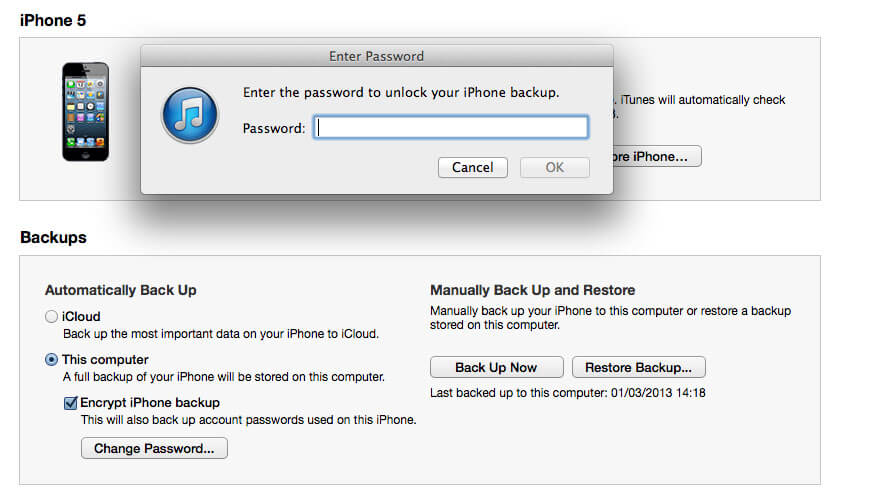
Oltre a tutti questi, ci sono anche alcune altre opzioni di ripristino che puoi effettivamente fare sul tuo dispositivo iPhone che è meno drastico. Hai la possibilità di scegliere "Ripristina tutte le impostazioni" se desideri conservare tutte le tue applicazioni e i tuoi dati, tuttavia, questo ripristinerà tutte le tue informazioni personali memorizzate sul tuo dispositivo iPhone e le tue impostazioni di rete.
C'è anche il "Ripristina impostazioni di rete" se quello che vuoi fare è eliminare tutte le informazioni Wi-Fi sul tuo dispositivo iPhone che include la password.
Esiste anche il "Ripristina avvisi locali" che può essere eseguito se riscontri che tutte le tue app chiedono l'autorizzazione prima di poter accedere a qualsiasi dato sul tuo dispositivo iPhone. E, infine, il "Ripristina dizionario tastiera" che sarà in grado di eliminare qualsiasi record del tuo iPhone che hai risposto a tutti i suoi avvisi di battitura.
Qui abbiamo uno strumento per te che puoi usare se vuoi ripristinare il tuo dispositivo iPhone perché vuoi ripararlo a causa di alcuni problemi del software. La cosa buona di questo è che non perderai nessuno dei tuoi dati durante il processo di riparazione del tuo dispositivo iPhone. Questo strumento è chiamato FoneDog Toolkit - Ripristino del sistema iOS.
TUTTO SU FoneDog Toolkit -iOS System Recovery TOOL
FoneDog Toolkit - Strumento di ripristino del sistema iOS è un programma di terze parti in cui è in grado di correggere eventuali anomalie sul dispositivo iPhone e riportarlo al suo stato normale. Può aiutarti a riparare il tuo dispositivo iPhone nel modo più sicuro possibile. FoneDog Toolkit - Strumento di ripristino del sistema iOS ti aiuterà sicuramente a riparare il tuo dispositivo iPhone che è in modalità di ripristino, schermo nero, schermo rosso, schermo blu e schermo bianco.
Può anche aiutarti a riparare il tuo iPhone se è bloccato in modalità di ripristino se il tuo iPhone è bloccato o non risponde, e altro ancora. Usando il FoneDog Toolkit - Ripristino del sistema iOS strumento, manterrà sicuramente tutti i tuoi dati al sicuro e protetti durante l'intero processo di riparazione.
Oltre a tutte queste cose, il FoneDog Toolkit - Programma di ripristino del sistema iOS è compatibile con qualsiasi dispositivo iPhone, inclusi iPhone X, iPhone 8, iPhone 8 Plus e altri ancora. Questo programma ti aiuterà anche a risolvere se riscontri problemi nell'utilizzo di iTunes e nell'ottenere codici di errore come Errore 9, Errore, 14 e altro.
Il motivo per cui abbiamo bisogno di un ripristino del sistema iOS è che per essere in grado di risolvere eventuali problemi software che potresti riscontrare con il tuo iPhone. Può aiutarti a riparare il tuo iPhone in ogni scenario comune che potresti incontrare sul tuo dispositivo iPhone.
A causa del FoneDog Toolkit - Ripristino del sistema iOS, non avrai bisogno di alcun supporto Apple solo per risolvere alcuni problemi software minori sul tuo dispositivo iPhone e sappiamo che farlo ti farà perdere più tempo.
Con FoneDog Toolkit - programma di ripristino del sistema iOS, tutto ciò che devi avere è il tuo computer e il tuo dispositivo iPhone che sta avendo un problema. Installa il software sul tuo computer e tu stesso sarai in grado di riparare il tuo dispositivo iPhone in pochissimo tempo. Questo programma sarà di grande aiuto e ti farà risparmiare anche più tempo.
Devi scaricare FoneDog Toolkit - Programma di ripristino del sistema iOS dal nostro Sito ufficiale che è subito dopo aver installato correttamente il software sul tuo computer, vai avanti e lascia correre il software.
RIPRISTINA IL TUO IPHONE SENZA PERDERE QUALSIASI DATO UTILIZZANDO IL TOOLKIT FONEDOG - RECUPERO DEL SISTEMA IOS
Nell'interfaccia principale del software, vai avanti e seleziona "Ripristino del sistema iOS"per iniziare a riparare il tuo dispositivo iPhone.
Una volta che hai scelto un'opzione dall'interfaccia principale del programma, vai avanti e collega il tuo dispositivo iPhone al computer tramite il cavo USB. Attendi che il programma rilevi il tuo dispositivo iPhone. Una volta che il software ha rilevato il tuo dispositivo iPhone, vai e fai clic su "IniziaPulsante ".

Scarica il firmware per poter riparare il tuo dispositivo iPhone. Per fare ciò, devi inserire le informazioni corrette necessarie sullo schermo in modo che FoneDog Toolkit - Strumento di ripristino del sistema iOS sia in grado di scaricare il firmware necessario per il tuo dispositivo iPhone.
Inoltre, il programma FoneDog Toolkit - iOS System Recovery scaricherà l'ultimo aggiornamento software per il tuo dispositivo iPhone se non lo possiedi. Assicurati di inserire le informazioni corrette perché, in caso contrario, il tuo iPhone verrà bloccato in modo permanente.

Una volta che il programma FoneDog Toolkit - iOS System Recovery ha scaricato il software e il firmware più recenti per te, inizierà a riparare il tuo dispositivo iPhone. Tieni presente che non dovresti utilizzare il dispositivo durante il processo di riparazione per evitare che il tuo iPhone si blocchi.

Il processo di riparazione potrebbe richiedere del tempo, ma una volta che il programma FoneDog Toolkit - iOS System Recovery ti avviserà. Non usare ancora il tuo iPhone. Attendi il riavvio del dispositivo iPhone e, una volta riacceso, è il momento in cui puoi disconnettere il dispositivo iPhone dal computer.

Le persone chiedono anche:
3 Modi per recuperare i messaggi di testo eliminati su iPhone
3 Modi rapidi per risolvere quando il tuo iPhone è bloccato sul logo Apple
Non sai come risolvere iPhone non è possibile ripristinare il problema iPhone? Sei nel posto giusto, questo è uno strumento utile FoneDog iOS System Recovery può aiutarti a farlo, fai clic sul lettore per vedere come funziona per te.
Come puoi vedere, c'è un modo possibile per come ripristina il tuo dispositivo iPhone e risolvere eventuali problemi del software iOS senza perdere i dati in esso contenuti. Anche se potresti dover essere molto attento nel riparare il tuo dispositivo, specialmente con le informazioni che intendi inserire, risolverà sicuramente il tuo dispositivo iPhone, indipendentemente dai problemi software che ha.
FoneDog Toolkit - Il programma di ripristino del sistema iOS ti aiuterà sicuramente a correggere eventuali anomalie che il tuo iPhone ha come non rispondere, rimanere bloccato in modalità di recupero, ricevere messaggi di errore utilizzando il programma iTunes, avere una schermata nera, una schermata blu, una schermata rossa e bianca schermo.
Questo programma ti aiuterà sicuramente a risolvere il tuo dispositivo iPhone se ha un inizio senza fine e altro ancora. Avere FoneDog Toolkit - Programma di ripristino del sistema iOS e non preoccuparti più di riparare il tuo dispositivo iPhone che potrebbe perdere i tuoi dati memorizzati.
Scrivi un Commento
Commento
Ripristino del sistema iOS
Riporta vari errori di sistema iOS allo stato normale.
Scarica Gratis Scarica GratisArticoli Popolari
/
INTERESSANTENOIOSO
/
SEMPLICEDIFFICILE
Grazie! Ecco le tue scelte:
Excellent
Rating: 4.8 / 5 (Basato su 92 rating)